با استفاده از تعدیل shadows highlights در فتوشاپ ، می توانیم سایه ها و روشنی های تصویر را بهتر کنترل کنیم. در این آموزش، با این adjustment آشنا می شویم.
تعدیل shadows highlights در فتوشاپ ، آیکونی در پنل adjustments، ندارد. پس چطور می توانیم طوری این adjustment را بر روی عکسمان اعمال کنیم که بعدا بتوانیم دوباره آن را از بین ببریم؟ (یعنی به صورت غیر مخرب بر روی تصویر، آن را اعمال کنیم.)
اعمال تعدیل shadows highlights در فتوشاپ به صورت غیر مخرب:
- برای این کار، ابتدا لایه مورد نظر را در پنل layers، به یک smart object تبدیل می کنیم. برای این کار، بر روی آن کلیک راست کرده و گزنه ی convert to smart object را می زنیم. (ببینید: smart objectها در فتوشاپ)
- سپس Image->adjustments->shadows/highlights را انتخاب می کنیم. در پنجره ی باز شده، بر روی گزینه ی show more options کلیک می کنیم تا همه ی آپشن ها نمایان شوند.
آپشن های تعدیل shadows highlights در فتوشاپ به 3 بخش کلی زیر تقسیم می شوند:
Shadows: شامل موارد زیر است:
- ویژگی Amount: اندازه ی shadow را مشخص می کند، هر چه بیشتر باشد، سایه ها نیز بیشتر خواهند بود.
- ویژگی Tonal width: بیانگر این است که آیا اصلا می خواهیم shadow اعمال شود یا خیر، اگر آن را خیلی کم کنیم، فقط تاریک ترین نقطه های تصویر، سایه خواهند داشت.
- ویژگی Radius: مرز بین سایه و روشنایی را صاف تر می کند و از دندانه های آن می کاهد.
Highlights: شامل موارد زیر است:
- ویژگی Amount: اندازه ی highlight را مشخص می کند، هر چه بیشتر باشد، highlight نیز بیشتر خواهند بود.
- ویژگی Tonal width: بیانگر این است که آیا اصلا می خواهیم highlight اعمال شود یا خیر، اگر آن را خیلی کم کنیم، فقط روشن ترین نقطه های تصویر، highlight خواهند داشت.
- Radius: مرز بین سایه و روشنایی را صاف تر می کند و از دندانه های آن می کاهد.
بعد از اعمال موارد بالا، می توانیم از بخش adjustments، موارد زیر را تنظیم کنیم:
- ویژگی Color correction: اگر دیدیم که تصویر ما زیاد saturate شده یا اصلا نشده، می توانیم این گزینه را دسکاری کنیم.
- ویژگی Midtone contrast: با زیاد کردن آن، contrast اضافه می شود.
ذخیره تنظیمات تعدیل shadows highlights در فتوشاپ
می توانیم تمام تغییرات را با کلیک بر روی گزینه ی save as default ذخیره کنیم.
حال ok می کنیم. در پنل layers، زیر لایه ی عکس، یک زیرلایه به نام smart filter ایجاد شده و در زیر آن نیز یک زیرلایه ی دیگر به نام shadow highlight ایجاد می شود. اگر مایل بودیم می توانیم بر روی زیرلایه ی shadows highlight دابل کلیک کنیم و دوباره تنظیمات بالا را تغییر دهیم.
مثالی از اعمال تعدیل shadows highlights در فتوشاپ به صورت زیر است:

آموزش کامل Effect ها، Adjustment ها، پنل ها، ابزار و فیلتر های فتوشاپ در گرافیشا.













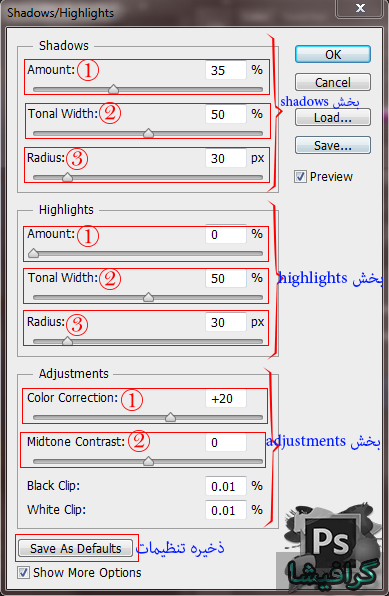

پاسخ دهید